時間:2023-10-25 來源:互聯網 瀏覽量:
隱藏了文件夾怎麼在顯示出來,在使用Windows 10操作係統時,有時我們會發現一些文件夾突然消失了,無法在文件資源管理器中找到,這是因為這些文件夾被設置為隱藏狀態。隱藏文件夾可以保護我們的隱私,但有時我們確實需要找回這些被隱藏的文件夾。如何在Windows 10中顯示隱藏的文件夾呢?在本文中我們將分享一些簡單的方法,幫助您找回隱藏的文件夾。
具體步驟:
1.在Windows10係統下,我們右鍵點擊左下角的開始按鈕。在彈出菜單中選擇“文件資源管理器”菜單項。
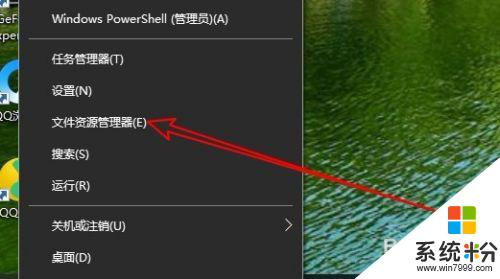
2.接下來就會彈出文件資源管理器的窗口,在窗口中點擊上麵的“查看”菜單
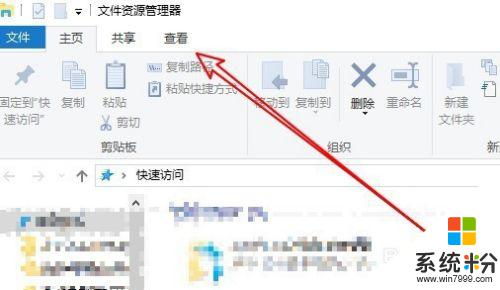
3.在彈出的下拉菜單中,我們點擊“選項”菜單項。
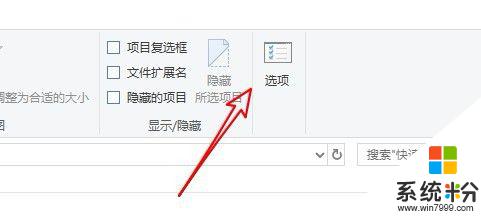
4.接下來就會打開Windows10的文件夾選項窗口,在窗口中點擊上麵的“查看”選項卡。
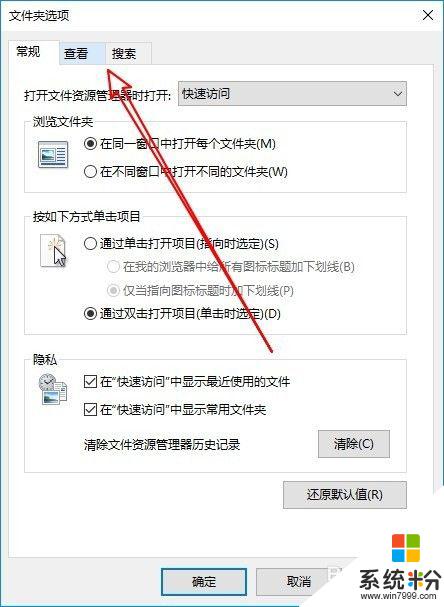
5.接下來在下麵的高級設置框中拖動滑塊,找到並選中“顯示隱藏的文件、文件夾和驅動器”設置項
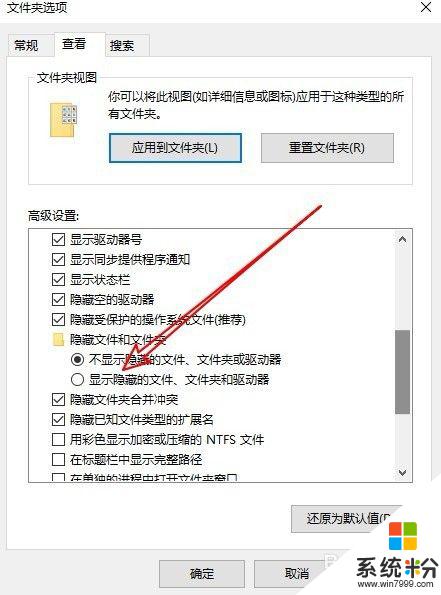
6.最後點擊確定按鈕後,可以看到以前隱藏的文件或文件夾都顯示出來了。隱藏的文件夾顏色要比顯示的文件夾的顏色淺一些哦。
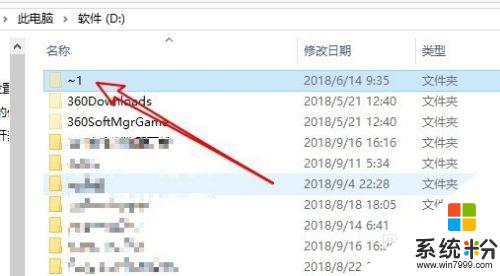
以上是如何顯示隱藏文件夾中的全部內容,如果您遇到此類情況,則可以根據以上操作進行解決,操作簡單快速,一步到位。